怎样在新版Excel中绘图?
设·集合小编 发布时间:2023-03-03 12:31:42 1402次最后更新:2024-03-08 10:52:41
Excel表格用来统计的多些,有很多数据要在这里处理,很多时候要在这里绘图,我们如何在Excel里绘图呢,其实很简单的,下面介绍一下。
工具/软件
电脑型号:联想(Lenovo)天逸510S;系统版本:Windows7;软件版本:Excel2007
方法/步骤
第1步
打开一个excel表格,点击插入,如图:

第2步
打开后你会看到各种形状的图形,你想用哪种图来表示就点哪个。如图

第3步
找到你想要统计绘图的数据,用鼠标选定,如图,

第4步
点击你想用的图的形状,如图

第5步
点击下拉菜单中的图形形状,这样很容易就会画出你的数据图形了。如图

第6步
这只是以一种图形为例,其它的一样,这里就不再一一介绍了希望对大家有点作用。如图想删除这个图形只要点击鼠标的右键就会看到以下图形。 再点击删除就可以了。

第7步
也可以在原图表上更改图形的形状,点击鼠标右键,如图:点击键头所指的地方,
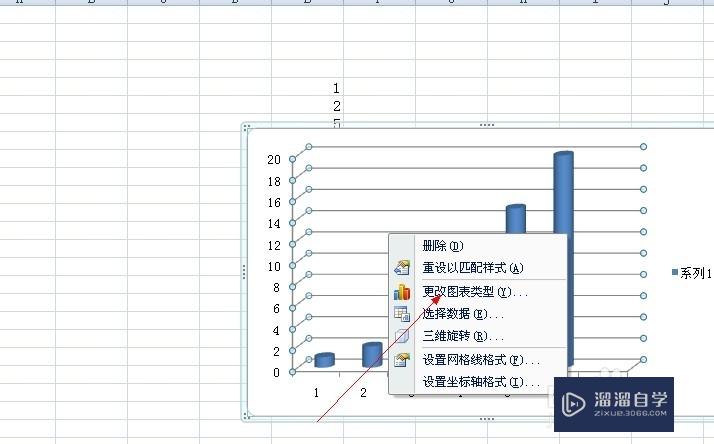
第8步
在下图你可以随时更换图形的形状,很方便的。想到哪种图形,只要点击左边的导航就可以了。

温馨提示
好了,以上就是“怎样在新版Excel中绘图?”这篇文章全部内容了,小编已经全部分享给大家了,还不会的小伙伴们多看几次哦!最后,希望小编今天分享的文章能帮助到各位小伙伴,喜欢的朋友记得点赞或者转发哦!
相关文章
广告位


评论列表